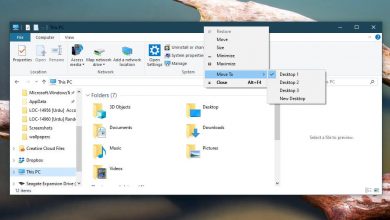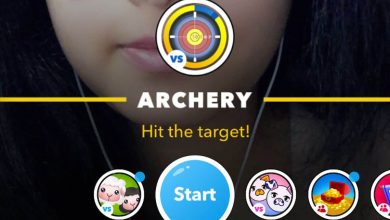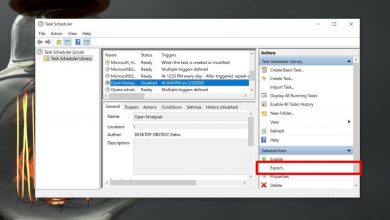Redémarrez pour réparer les erreurs de lecteur (Windows 10 FIX)

Les lecteurs, qu’ils soient internes ou externes, sont sujets aux erreurs. Dans certains cas, les erreurs sont minimes et n’interfèrent pas beaucoup avec le fonctionnement de l’unité. Ces erreurs ont tendance à passer inaperçues jusqu’à ce que quelque chose de catastrophique se produise, comme une panne du système d’exploitation ou une perte de données. Dans d’autres cas, les problèmes sont plus évidents et Windows 10 exhorte les utilisateurs à les résoudre.
Si, chaque fois que vous démarrez, vous voyez une notification toast vous demandant de » Redémarrer pour corriger les erreurs de lecteur «, c’est une erreur que vous ne pouvez pas ignorer. Voici comment vous pouvez y remédier.

Dépannage du redémarrage pour réparer les erreurs de lecteur
Le «Redémarrer pour corriger les erreurs de lecteur» peut être dû à des problèmes avec un lecteur interne ou externe. Si vous manquez de temps, vous pouvez supprimer les périphériques de stockage externes et démarrer à partir du bureau, mais assurez-vous de dépanner le lecteur externe à un moment donné. Vous devriez essayer de connecter le lecteur (s’il est externe) à un autre système et voir s’il signale des erreurs. Sinon, sauvegardez tous les fichiers sur le lecteur, puis essayez les correctifs ci-dessous.
1. Redémarrez le système
Lorsque Windows 10 démarre, il recherche les erreurs sur les lecteurs ainsi que le système d’exploitation. S’il constate que quelque chose ne va pas, il essaiera de le réparer au démarrage. Si le système vous demande de redémarrer, veuillez le faire. Lorsqu’il redémarrera, il essaiera de réparer les problèmes. Attendez qu’il se termine et démarrez sur le bureau.
2. Exécutez la réparation automatique
Windows 10 peut ne pas être en mesure de lire les erreurs sur le lecteur au démarrage et ce n’est qu’une fois qu’il est sur le bureau qu’il vous invite à les corriger. Dans ce cas, les réparations que vous effectuez au démarrage peuvent échouer ou ne pas avoir lieu du tout. Vous devez exécuter manuellement une réparation.
- Ouvrez le menu Démarrer.
- Cliquez sur le bouton Power.
- Maintenez la touche Maj enfoncée et cliquez sur Redémarrer dans le menu d’ alimentation .
- Lorsque votre système redémarre, vous verrez l’ écran de dépannage de Windows 10.
- Accédez à Dépannage> Options avancées> Réparation automatique.
- Laissez la réparation se terminer et démarrez à partir du bureau.
3. Exécutez la vérification du disque
Les lecteurs sont sujets aux erreurs, Windows dispose donc d’un outil pour les vérifier. L’outil peut également les réparer. Si le système redémarre et que la réparation automatique ne résout pas le problème, recherchez les erreurs sur les disques individuellement.
- Ouvrez l’ invite de commande avec les droits d’administrateur.
- Exécutez la commande suivante. Remplacez la lettre par la lettre du lecteur dont vous souhaitez rechercher les erreurs. Laissez le commutateur / F tel quel.
CHKDSK E: / F
- Redémarrez le système pour vérifier si l’erreur a été corrigée.
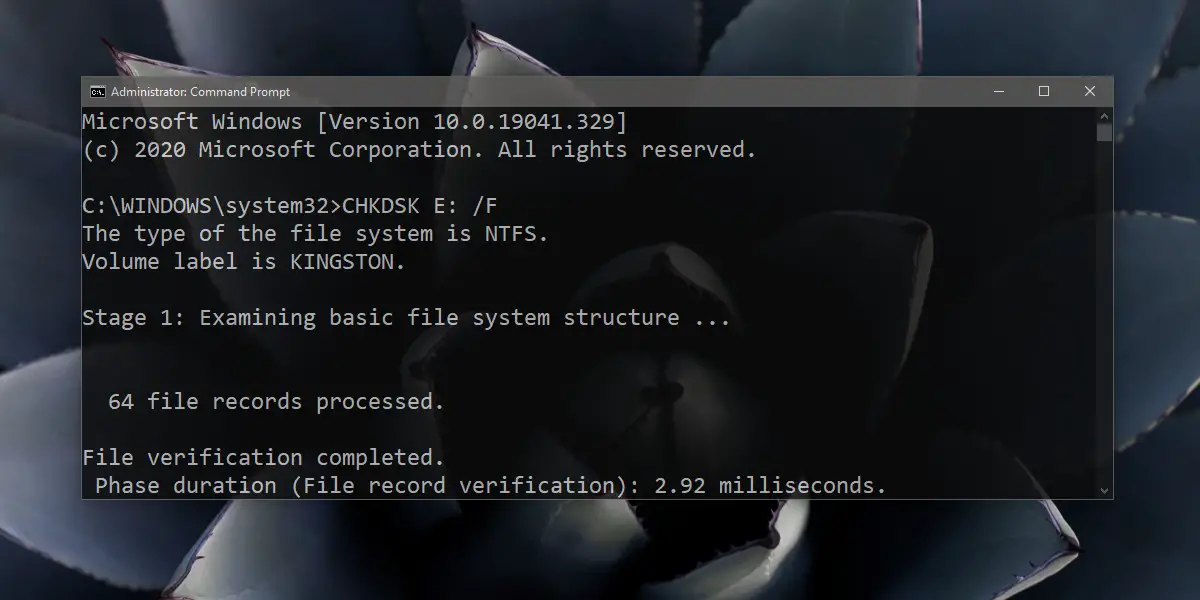
4. Vérifiez qu’il n’y a pas d’erreurs dans le système
Il est possible qu’il y ait un problème avec le système et qu’il détecte des erreurs sur un disque alors que les erreurs n’existent pas réellement. Vous pouvez vérifier votre système pour les erreurs et les réparer à partir de l’invite de commande.
- Ouvrez l’ invite de commande avec les droits d’administrateur.
- Exécutez la commande suivante.
sfc / scannow
- Une fois l’analyse terminée, redémarrez le système et l’erreur devrait disparaître.
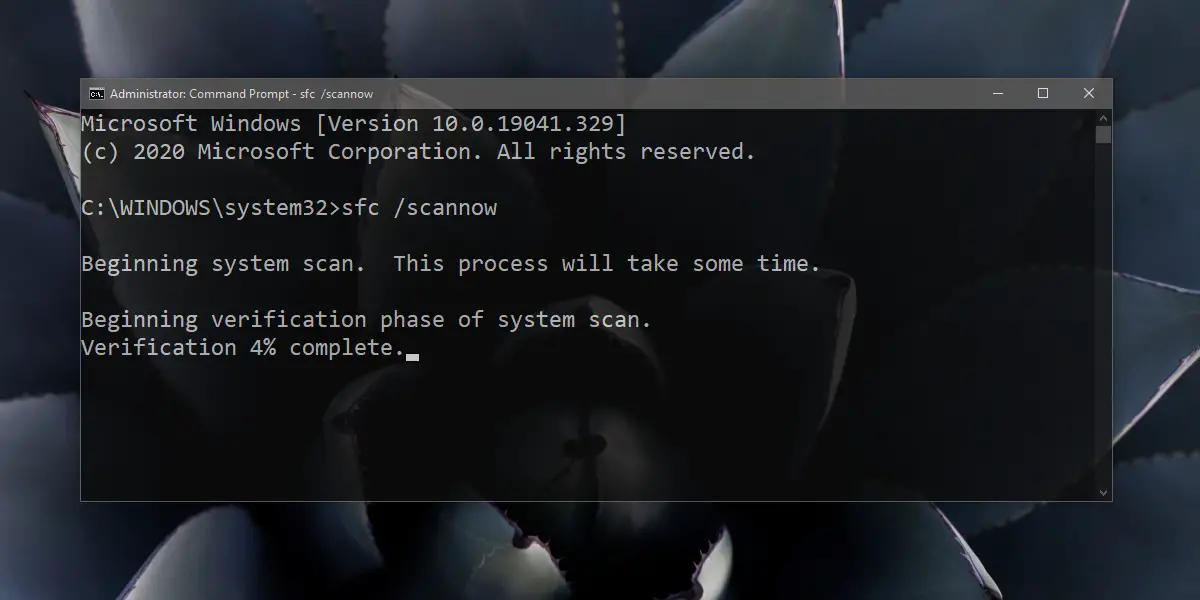
5. Réparez les fichiers système endommagés
Le scf / scannow peut rechercher des erreurs sur le système d’exploitation et les réparer, mais cela peut ne pas suffire. Essayez de vérifier votre système d’exploitation pour les fichiers corrompus.
- Ouvrez l’ invite de commande avec les droits d’administrateur.
- Exécutez la commande suivante.
DISM.exe / Online / Cleanup Image / Restorehealth
- Laissez la commande se terminer. Cela peut prendre du temps car vous utiliserez des ressources en ligne pour réparer les fichiers corrompus.
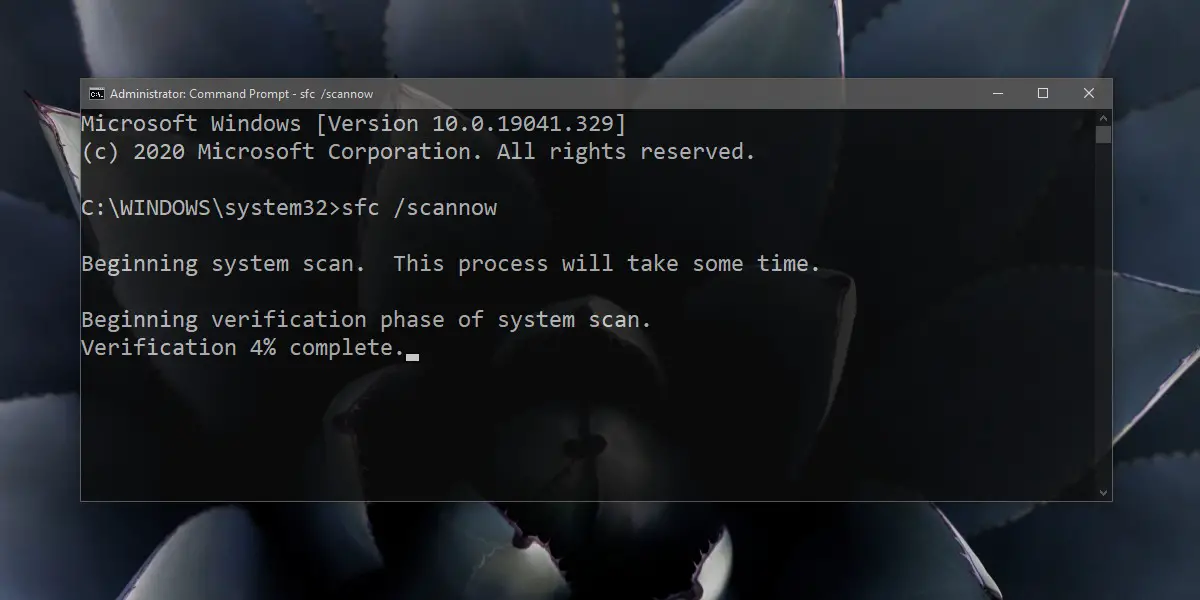
6. Exécutez la restauration du système
Cette solution est subjective afin que vous ayez configuré la restauration du système. Si vous ne l’avez pas configuré avant de commencer à voir l’erreur, vous ne pouvez pas faire grand-chose.
- Démarrez Windows 1er en mode sans échec . Les instructions pour démarrer en mode sans échec sont disponibles ici.
- Une fois en mode sans échec, ouvrez l’Explorateur de fichiers.
- Entrez ce qui suit dans la barre d’ adresse et appuyez sur Entrée.
Panneau de configuration \ Système et sécurité \ Système
- Dans la colonne de gauche, cliquez sur Protection du système.
- Sélectionnez le lecteur C (ou votre lecteur Windows) et cliquez sur Restauration du système.
- Sélectionnez un point pour restaurer le système.
- Une fois la restauration terminée , l’erreur devrait disparaître.

Réparer le lecteur dans Windows 10
Les erreurs de lecteur de disque peuvent être fatales ou bénignes. Si l’appareil est anormalement vieux ou n’a pas été utilisé pendant des années, il se peut qu’il ne soit pas réparable. Vous pouvez essayer de récupérer des fichiers à partir de celui-ci, mais les anciens disques, en particulier les disques durs, ont une durée de conservation.
Ils peuvent également être physiquement endommagés et, dans ce cas, aucun correctif logiciel ne peut le rendre à nouveau utilisable.
conclusion
Nous avons répertorié six solutions possibles pour réparer le lecteur sous Windows 10. L’une de ces solutions a-t-elle fonctionné pour vous? Ou avez-vous utilisé autre chose? Faites-nous savoir dans les commentaires ci-dessous.